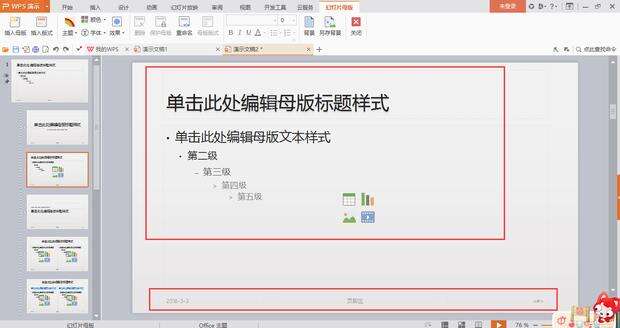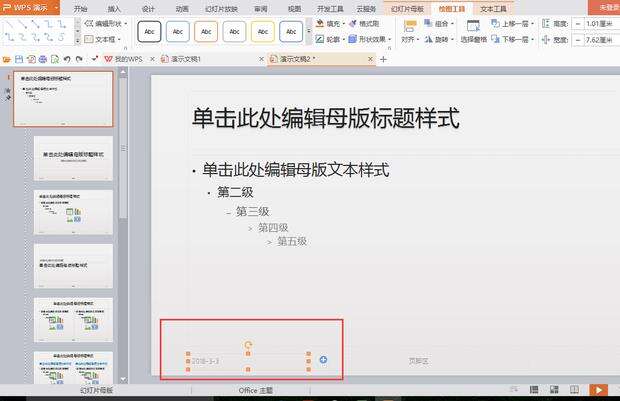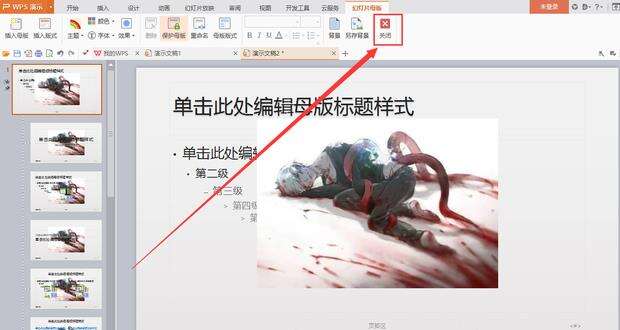wps如何编辑母版版式
办公教程导读
收集整理了【wps如何编辑母版版式】办公软件教程,小编现在分享给大家,供广大互联网技能从业者学习和参考。文章包含474字,纯文字阅读大概需要1分钟。
办公教程内容图文
2、再在左侧的缩略图栏里,右击点“新建幻灯片”,建个几页,用来验证编辑的母版是否起到作用。
3、点击上方的“设计”按钮,继续点击“编辑母版”
4、这时可以看到母版的样式,底部的日期,页脚,日期,如果不想要的话,可以删除。不然你这个幻灯片里会一直留有这些。
5、选中,按del键即可删除
6、点开上方的设计-页面设置。弹出对话框,就知道了幻灯片的默认尺寸是33.87,19.05.设置自己需要的配置点击确定即可
7、设置好后,再点击WPS里点顶部的“插入”按钮。再选择“插入”下的“图片”按钮。弹出对话框,选中需要的图片,点击插入。
8、编辑好了后,点顶部幻灯片母版右侧的“关闭”按钮。退出“母版”编辑模式。
9、回到WPS文档编辑,可以看到编辑的母版已经全部套用上了。
以上是为您收集整理的【wps如何编辑母版版式】办公软件教程的全部内容,希望文章能够帮你了解办公软件教程wps如何编辑母版版式。
如果觉得办公软件教程内容还不错,欢迎将网站推荐给好友。